Si su compañía está compuesta por más de una unidad de negocio, puede emplear la tenencia múltiple para modelar la estructura de su compañía en New Relic. Esta función le permite configurar varios inquilinos (organizaciones) relacionados con una organización administradora principal.
Esta estructura evita la fuga de información de identificación personal (PII) y establece límites de datos seguros entre unidades de negocio o clientes finales. Usted se beneficiará de estos límites independientemente de si tiene una gran compañía con múltiples unidades de negocios independientes o un proveedor de servicios gestionados (MSP) que monitorear los entornos de los clientes.
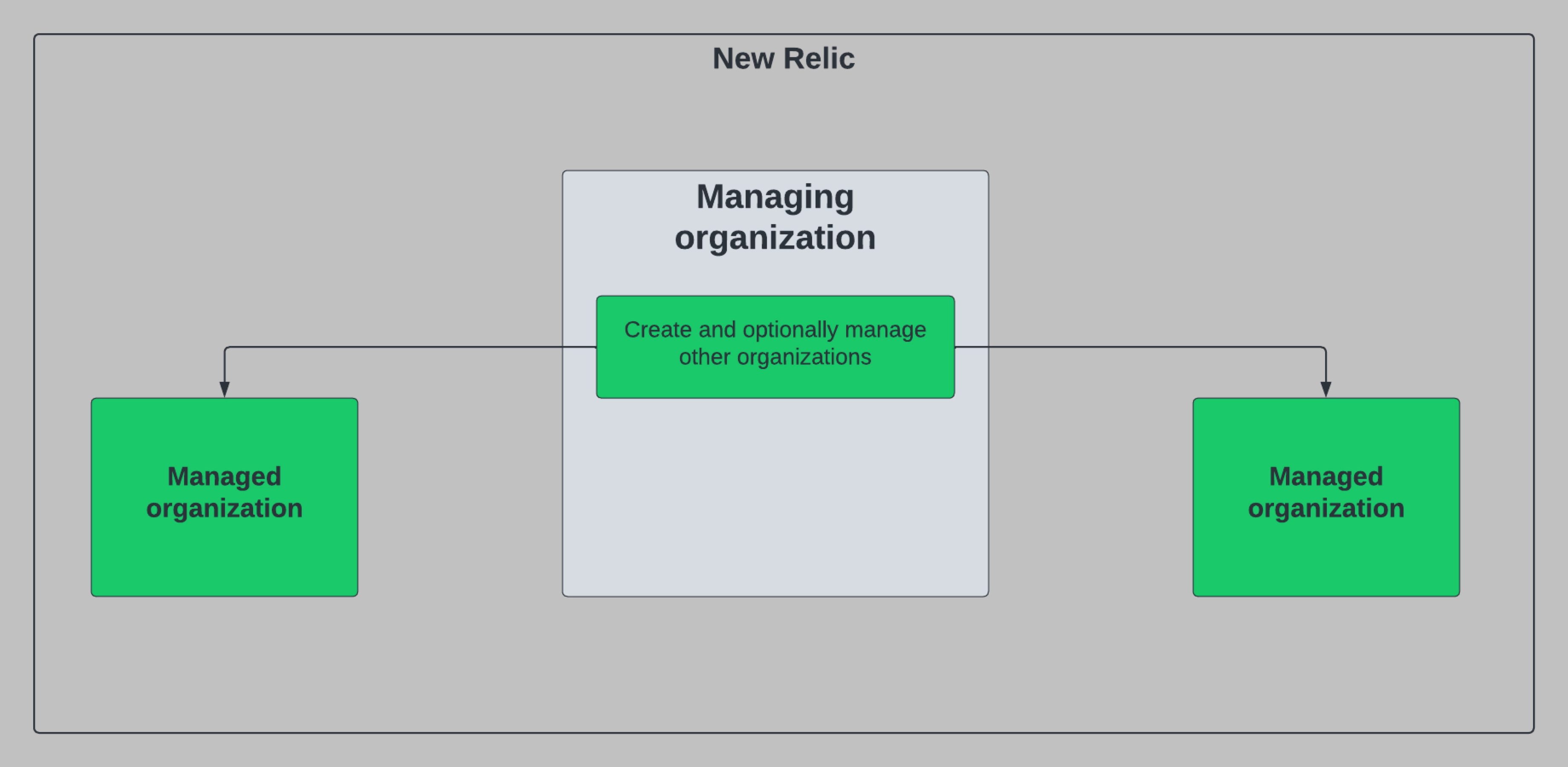
Este diagrama es un ejemplo simplificado de una compañía con dos subsidiarias.
Al configurar su compañía en un entorno multiinquilino, su organización administradora puede aprovechar estos beneficios:
- Consolidar facturación: vea los detalles de facturación agregados en toda su organización gestionada.
- Creación de organizaciones gestionadas: permite que un usuario seleccionado dentro de la organización administradora cree organizaciones gestionadas adicionales. Esto es útil para los MSP que están incorporando clientes o para clientes empresariales que están adquiriendo o desarrollando nuevas unidades de negocio.
- Compartir cuenta: permite que usuarios seleccionados dentro de la organización administradora compartan una cuenta con una organización gestionada. Esto se emplea principalmente para casos de uso colaborativo, como proveedores de servicios gestionados (MSP) que brindan a los clientes finales atajo a las cuentas que están monitoreando.
- Administración delegada: Permite a determinados usuarios dentro de la organización gestora realizar la administración de la gestión de usuarios y accesos dentro de la organización gestionada. Esta característica es comúnmente empleada por MSP que desean realizar todo el trabajo administrativo para sus clientes gestionados.
Requisitos
Para emplear la tenencia múltiple, debe completar lo siguiente para su organización:
- Obtener aprobación: comunicar con su representante de cuenta para confirmar que su organización se agregó a la tenencia múltiple. Una vez aprobado, recibirá el derecho de múltiples inquilinos.
- Cerciorar de tener los tipos de usuario correctos: el usuario dentro de la organización administradora que aprovechará el conjunto de características anterior debe estar aprovisionado como usuario principal o de plataforma completa.
- Agregar usuario a un grupo designado: el usuario con el tipo de usuario de plataforma principal o completa debe agregar a un grupo con
tenant_settingsaplicado.
Descripción general de los enfoques multiusuario
Puedes configurar la tenencia múltiple de dos maneras: con alto nivel de interacción y con bajo nivel de interacción. El enfoque que usted elija dependerá del grado de control que desee que su organización gestora tenga sobre la organización gestionada. No está limitado a un solo enfoque: puede combinar las opciones de alto y bajo contacto.
Alto contacto
Emplee este enfoque si es un proveedor de servicios gestionados (MSP) o un cliente empresarial que desea un alto grado de control sobre la organización gestionada. Este enfoque lo emplean principalmente los MSP que monitor los datos de los clientes a medida que fluyen a través de sus cuentas. Los MSP pueden ofrecer distintos grados de experiencias de alto contacto, dependiendo de lo que necesiten sus clientes.
Ejemplo: Digamos que usted es administrador del MSP de Betty, que está configurado como una organización administradora. Tiene dos clientes, Wayne Enterprises y Acme Widget, que desean que usted monitor sus datos por ellos. No quieren realizar ninguna tarea administrativa y no necesitan atajo a New Relic. Para configurar esto, crea cuentas en el MSP de Betty que corresponden a Wayne Enterprises y al widget Acme, y monitor su telemetría en estas cuentas para ellos:
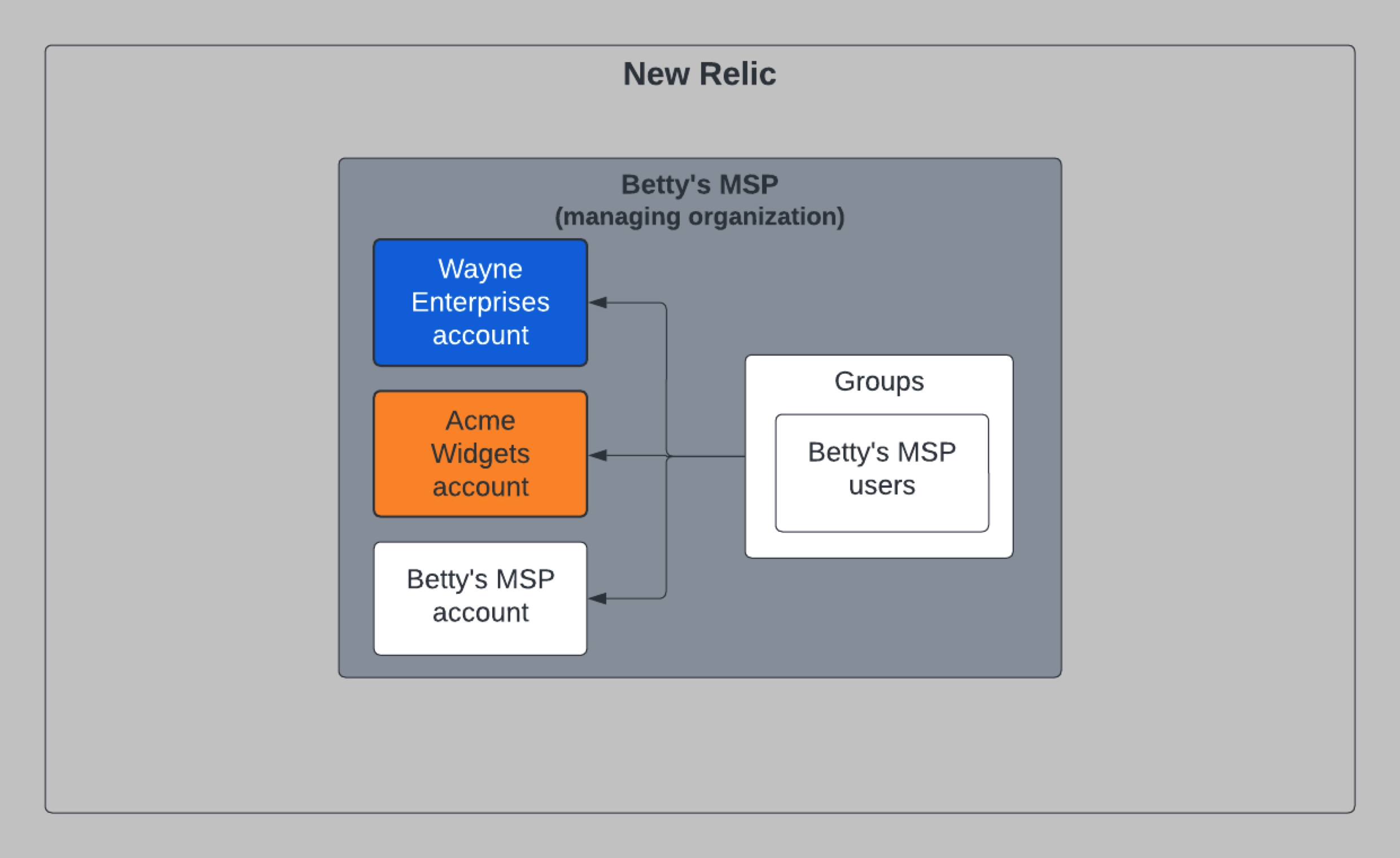
Más tarde, los usuarios de Wayne Enterprises y el widget Acme deciden que desean una comprensión más práctica de lo que sucede en las cuentas que están monitoreando para ellos. Para solucionar esto, crea una organización para Wayne Enterprises y el widget Acme. Luego comparte las cuentas del MSP de Betty con su nueva organización correspondiente. Finalmente, aprovisiona al usuario en su respectiva organización para que pueda ver sus datos:
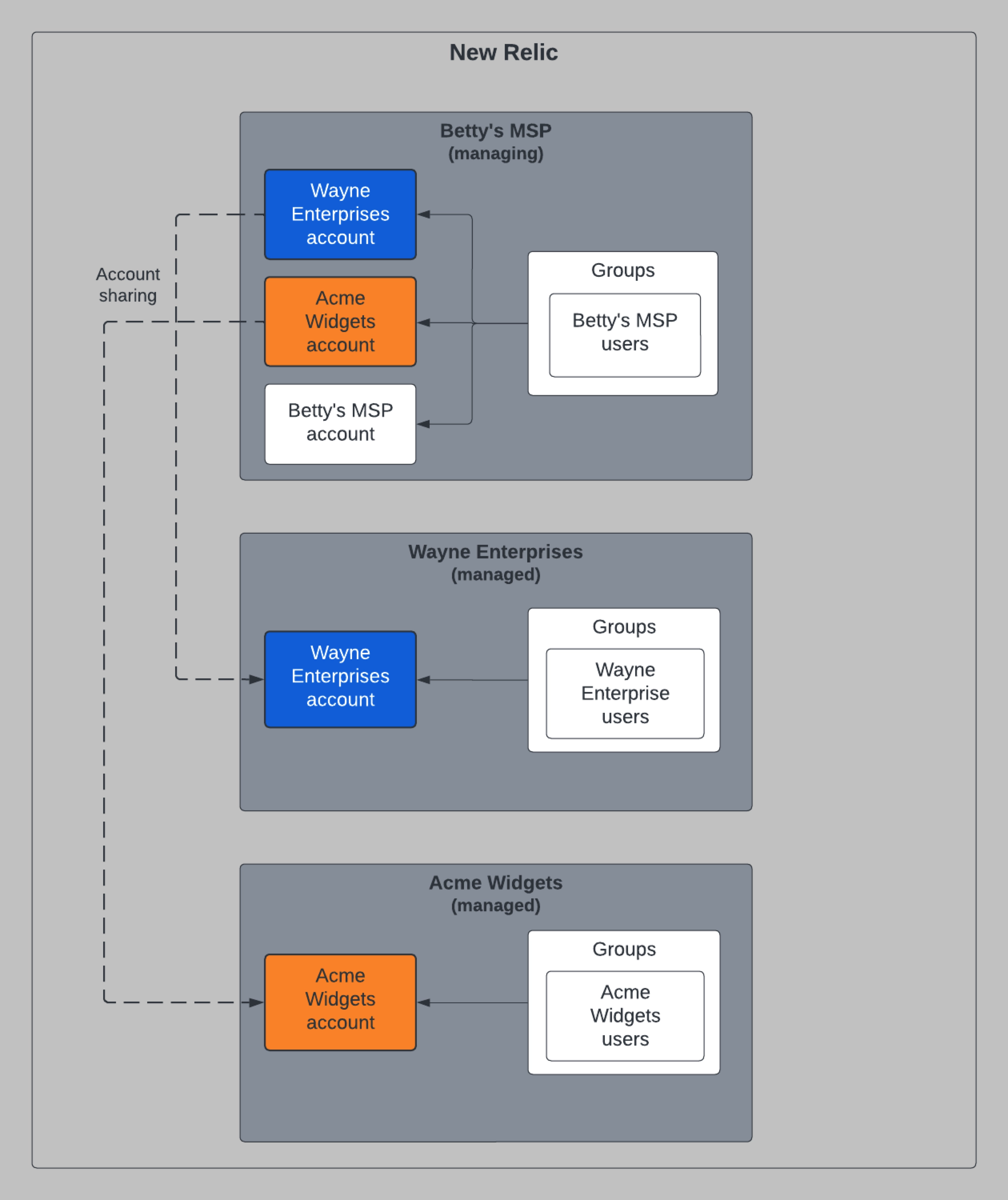
Para crear una estructura como la del diagrama anterior donde Wayne Enterprises y Acme quieren ver sus datos, realizarás un serial de llamadas NerdGraph API. Puede emplear los pasos siguientes como receta para modelar la estructura de su organización de alto contacto:
Crear cuentas y organización: Como administrador en el MSP de Betty, ejecuta algunas mutaciones para crear cuentas y organización.
Cree cuentas para Wayne Enterprises y el widget Acme en la organización MSP de Betty ejecutando la mutación
accountManagementCreateAccount(eventualmente compartirá estas cuentas con su organización correspondiente).Cree el widget de la organización Wayne Enterprises y Acme ejecutando la mutación
createOrganization, cerciorar de pasar las cuentas que deseaba compartir desde el MSP de Betty:- Como subproducto de las llamadas de creación de la organización, Wayne Enterprises y el widget Acme tendrán sus propios grupos y roles predeterminados creados. (Si necesita más detalles sobre grupos y roles, consulte nuestro sitio de documentación pública).
- Dado que especificó las cuentas a compartir, la cuenta de Wayne Enterprises se comparte con la nueva organización de Wayne Enterprises. Además, la cuenta del widget Acme se comparte con la nueva organización del widget Acme.
- Configuramos automáticamente concesiones de acceso de los grupos predeterminados contra las cuentas compartidas como parte del proceso de creación de la organización.
Gestionar usuarios y acceso: ejecute la mutación
userManagementAddUsersToGroupspara aprovisionar usuarios en los grupos predeterminados de Wayne Enterprises y el widget Acme.Uso compartido de cuentas: más adelante, si decide realizar cambios en el uso compartido de cuentas, emplee estas mutaciones para revocar o agregar nuevas cuentas compartidas.
Sugerencia
Una vez que esta estructura esté completa y la organización gestionada comience a emplear la plataforma New Relic , el uso agregado será visible para usted en el MSP de Betty para consolidar la facturación.
Cuando esté listo para crear su primera organización de alto contacto, vaya al Paso 1: Crear cuentas y organización.
Bajo contacto
Si está en una organización empresarial que tiene subsidiarias que funcionan independientemente con poca supervisión, este es un buen enfoque para modelar su organización en New Relic. Con esta estructura, el administrador de cada organización se encarga de la gestión de usuarios y accesos de su organización gestionada. Tenga en cuenta que seguirá teniendo facturación consolidada como parte de su entorno multiinquilino.
Ejemplo: Digamos que usted es administrador de una compañía holding de ropa que está configurada como organización gestora y desea establecer dos subsidiarias (Martha's Shoes y Rick's Outerwear). Crea dos organizaciones gestionadas que luego permiten al administrador de Martha's Shoes y Rick's Outerwear gestionar independientemente sus propias cuentas, grupos y usuarios:
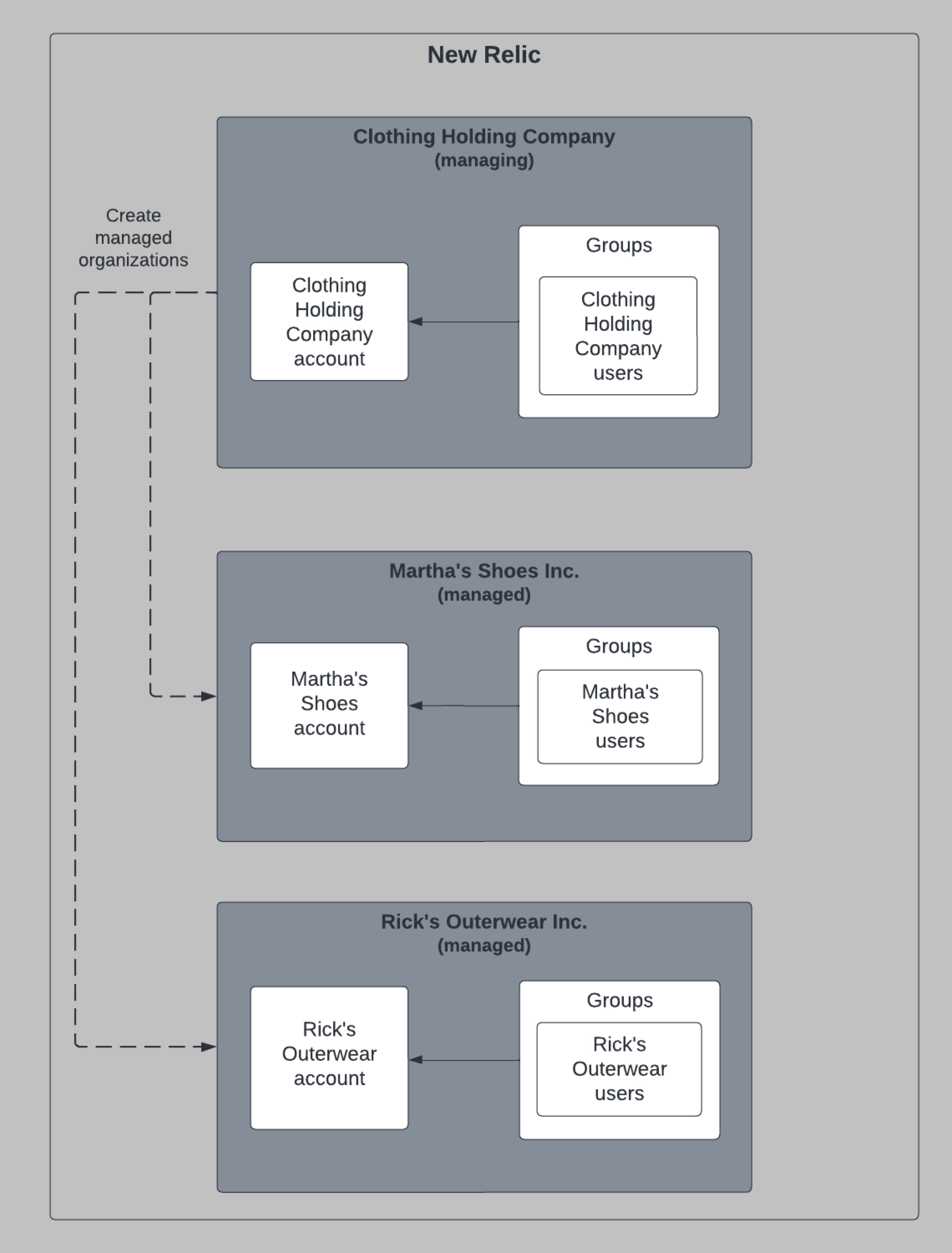
Para crear una estructura como la del diagrama anterior, realizarás un serial de NerdGraph llamada API. Puede emplear el ejemplo siguiente como receta para modelar la estructura de su organización de bajo contacto.
Crear cuentas y organización: como administrador de Clothing Holding Company, crea la organización y las cuentas para Martha's Shoes y Rick's Outerwear ejecutando la mutación
createOrganization.- Como subproducto de las llamadas de creación de la organización, Martha's Shoes y Rick's Outerwear tendrán sus propios grupos y roles predeterminados creados.
- Como parte del proceso de creación de la organización, Clothing Holding Company configura la cuenta inicial para ambas organizaciones gestionadas.
Gestionar usuarios y accesos: Ejecutar algunas mutaciones para aprovisionar el primer usuario administrador.
- Esto aprovisiona al usuario en el grupo
adminde la organización gestionada. - Dado que este grupo tiene habilitadas las configuraciones de administración de la organización, los usuarios de este grupo pueden realizar la administración de usuarios y cuentas por sí mismos.
- Esto aprovisiona al usuario en el grupo
Cuando esté listo para crear su primera organización de bajo contacto, vaya al Paso 1: Crear cuentas y organización.
¿Que sigue?
Si aún no siguió los enlaces a los otros documentos enumerados en las recetas anteriores, aquí tiene una vista panorámica de lo que deberá hacer para configurar su organización. Emplee estos enlaces para mover secuencialmente entre los pasos.